CRM for Everyoneの操作画面に関するよくある質問
新しいCRM for Everyoneの操作画面では、画面の左端にアイコンが縦に表示されています。これらのアイコンからどのような操作ができますか?
新しい操作画面では、CRM for Everyone内ですばやく操作を行うためのアイコンが画面の左端に縦に表示されます。このアイコンから、以下のような操作を直接行うことができます。
- チームスペース内のタブの切り替え
- チームスペースの切り替え
- データの検索
- カレンダーまたはメールへの移動
- シグナルの確認
- 設定画面への移動
- マーケットプレイスへの移動
- 自分の申請一覧への移動
- アナリティクスの使用、レポートの作成
新しいCRM for Everyoneの操作画面で、左端に縦に表示されているアイコンをクリックするとメニューが開きます。このメニューからどのような操作ができますか?
左端に縦に表示されているアイコンの1つをクリックすると、そのアイコンに関連する内容を一覧するメニューが開きます。たとえば、タブのアイコンをクリックすると、自分が使用できるタブの一覧と、チームスペースの選択リストが表示されます。チームスペースの選択リストからは、別のチームスペースへの切り替えや、チームスペースの作成、編集などを行うことができます。
画面左側のメニューで、一番下に表示されるチームスペースの選択リストは何ですか?
CRM for Everyoneでは、Zoho CRM内に複数のチームスペースを作成して、作業内容やチームメンバーに応じて使用するチームスペースを切り替えることができます。その際に、スムーズな作業のためには、それぞれのチームスペースに簡単に移動できる必要があります。
この移動を助けるのが、チームスペースの選択リストです。このリストからは、以下の操作が可能です。
- 別のチームスペースに切り替える
- チームスペースを並べ替える
- チームスペースを作成する
- チームスペースを削除する
- チームスペースを編集する
画面左側のメニューの下部に表示される小さなアイコン(折りたたみ/展開のアイコン)は何ですか?
左端のアイコンをクリックしてメニューを表示したときに、メニューの下部に表示される小さなアイコン(折りたたみのアイコン)を使用すると、メニューを非表示にできます。メニューを非表示にするとメイン画面が広くなるので、一度に確認できる情報量が増えます。メニューを非表示にするには、 (折りたたみ)アイコンをクリックします。メニューをもう一度表示するには、
(折りたたみ)アイコンをクリックします。メニューをもう一度表示するには、 (展開)アイコンをクリックします。これで、メニューが元の大きさで表示されます。
(展開)アイコンをクリックします。これで、メニューが元の大きさで表示されます。
[自分の申請]タブは、どのような用途に使えますか?
[自分の申請]タブは、他チームへの申請を管理するためのタブです。新しい申請の作成や、送信した申請の進捗確認を行うことができます。左端に表示されている[自分の申請]タブのアイコンをクリックすると、自分が申請者として追加されているチームタブが一覧されます。一覧からチームタブを選択して[+](作成)アイコンをクリックすると、選択したチームタブに対して新しい申請を作成できます。
Zoho CRM Plusを利用している場合、CRM for Everyoneの操作画面はどのように表示されますか?
Zoho CRM Plusを利用している場合、CRM for Everyoneの操作画面では、左端のアイコンの列にZoho CRM Plusアカウントに含まれるサービス(Zoho CRM、Zoho Desk、Zoho SalesIQ、Zoho Projectsなど)が表示されます。ここのCRMアイコンをクリックすると、タブの一覧と、タブを作成する[+]ボタンが表示されます(この[+]ボタンから、組織タブとチームタブのどちらも作成できます)。なお、チームスペースの選択リストは、下図のように画面上部に表示されます。このリストから、別のチームスペースへの切り替えや、チームスペースの作成、管理を行うことができます。
Zoho Oneを利用している場合、CRM for Everyoneの操作画面はどのように表示されますか?
Zoho Oneを利用している場合、CRM for Everyoneの操作画面では、左端のアイコンの列にZoho Oneで契約しているサービス(Zoho CRM、Zoho Desk、Zoho SalesIQ、Zoho Projectsなど)が表示されます。ここのCRMアイコンをクリックすると、タブの一覧と、タブを作成する[+]ボタンが表示されます(この[+]ボタンから、組織タブとチームタブのどちらも作成できます)。なお、チームスペースの選択リストは、下図のように画面上部に表示されます。このリストから、別のチームスペースへの切り替えや、チームスペースの作成、管理を行うことができます。
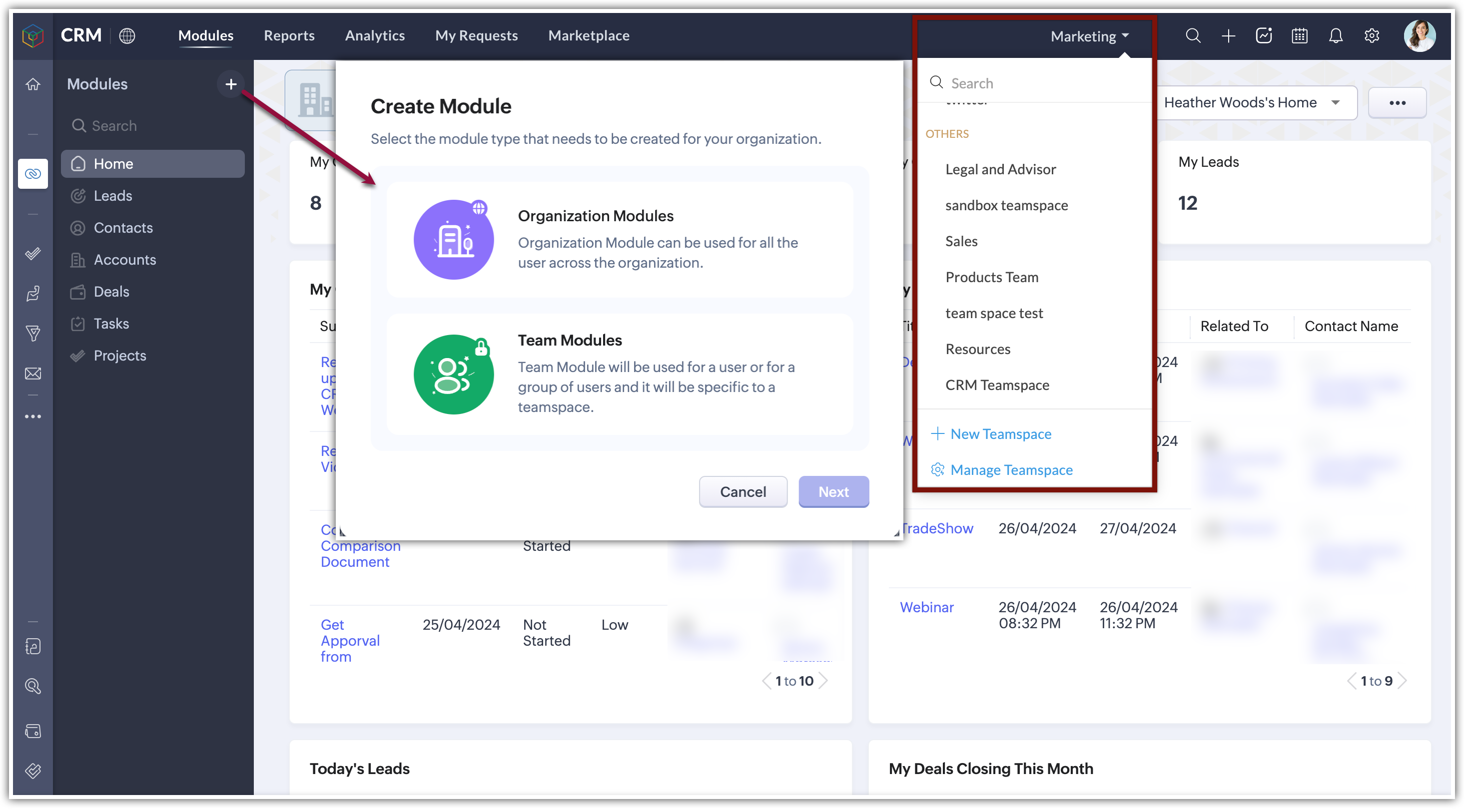
Zoho CRM、Zoho CRM Plus、Zoho One、Zoho CRM Flexで、CRM for Everyoneの操作画面のバージョンを、以前に使用していたバージョンに戻すにはどうすればよいですか?
Zoho CRM
Zoho CRMを利用している場合は、プロフィール画像をクリックして表示される画面から、以前のバージョンに戻すことができます。以前のバージョンに戻すには、まず、左下に表示されているプロフィール画像をクリックします。プロフィールの詳細欄が表示されます。その上部に表示される、バージョン切り替え用メニューをクリックすると、以前のバージョンに戻すことができます。
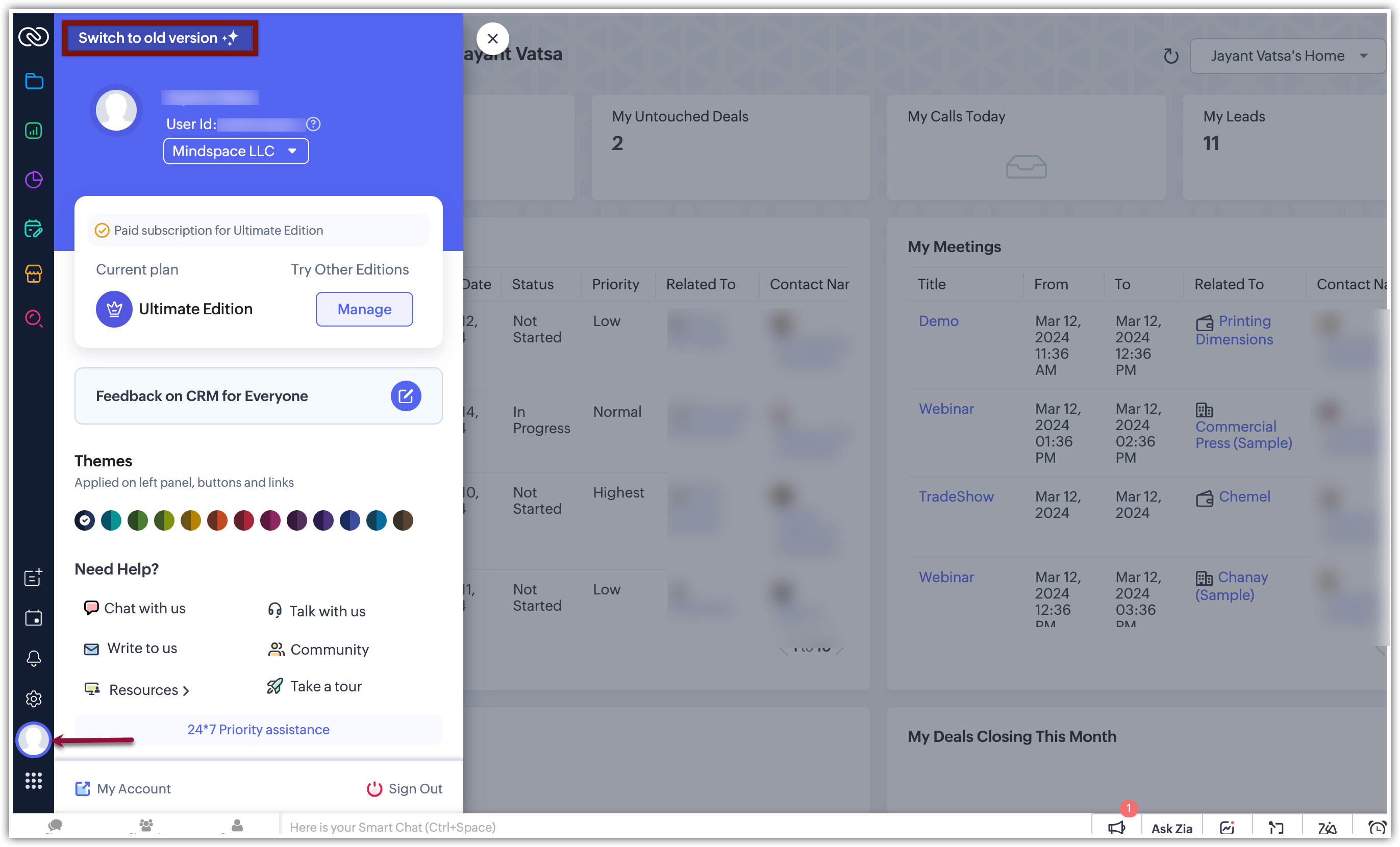
Zoho CRM Plus
Zoho CRM Plusを利用している場合は、プロフィール画像をクリックして表示される画面から、以前のバージョンに戻すことができます。これを行う手順は、以下のとおりです。
- 画面右上のプロフィール画像をクリックします。
- プロフィールの詳細欄が表示されます。その上部に表示される、バージョン切り替え用メニューをクリックすると、以前のバージョンに戻すことができます。
Zoho CRM Flex
Zoho CRM Flexを利用している場合は、プロフィール画像をクリックして表示される画面から、以前のバージョンに戻すことができます。これを行う手順は、以下のとおりです。
- 画面右上のプロフィール画像をクリックします。
- プロフィールの詳細欄が表示されます。その上部に表示される、バージョン切り替え用メニューをクリックすると、以前のバージョンに戻すことができます。
Zoho One
Zoho Oneを利用している場合は、プロフィール画像をクリックして表示される画面から、以前のバージョンに戻すことができます。これを行う手順は、以下のとおりです。
- 画面右上のプロフィール画像をクリックします。
- プロフィールの詳細欄が表示されます。[CRMの関連情報]の下にある、バージョン切り替え用メニューをクリックすると、以前のバージョンに戻すことができます。
Zoho CRM、Zoho CRM Plus、Zoho CRM Flex、Zoho Oneから、CRM for Everyoneについてのフィードバックを送信するにはどうすればよいですか?
Zoho CRM
Zoho CRMの場合、CRM for Everyoneについてのフィードバックを送信するには、以下の手順を行います。
- 画面の左下に表示されているプロフィール画像をクリックします。
- プロフィールの詳細欄が表示されます。そこにフィードバック用のリンクが表示されるので、それをクリックします。
- フィードバックの入力フォームが表示されます。
- 件名、フィードバックの種類、メールアドレス、説明などを入力します。
- 必要に応じて、問題発生時の画面の画像(スクリーンショット)や写真をアップロードします。
- フォームを送信します。
Zoho CRM Plus、Zoho CRM Flex
Zoho CRM PlusまたはZoho CRM Flexの場合、CRM for Everyoneについてのフィードバックを送信するには、以下の手順を行います。
- 画面右上のプロフィール画像をクリックします。
- プロフィールの詳細欄が表示されます。そこにフィードバック用のリンクが表示されるので、それをクリックします。
- フィードバックの入力フォームが表示されます。
- 件名、フィードバックの種類、メールアドレス、説明などを入力します。
- 必要に応じて、問題発生時の画面の画像(スクリーンショット)や写真をアップロードします。
- フォームを送信します。
Zoho One
Zoho Oneの場合、CRM for Everyoneについてのフィードバックを送信する場合は、以下の手順を行います。
- 画面右上のプロフィール画像をクリックします。
- プロフィールの詳細欄が表示されます。[CRMの関連情報]の下にフィードバック用のリンクが表示されるので、それをクリックします。
- フィードバックの入力フォームが表示されます。
- 件名、フィードバックの種類、メールアドレス、説明などを入力します。
- 必要に応じて、問題発生時の画面の画像(スクリーンショット)や写真をアップロードします。
-
フォームを送信します。
CRM for Everyoneの操作画面については、以下のヘルプ記事もご参照ください。
Zoho CRM 管理者向けトレーニング
「導入したばかりで基本操作や設定に不安がある」、「短期間で集中的に運用開始できる状態にしたい」、「運用を開始しているが再度学び直したい」 といった課題を抱えられているユーザーさまに向けた少人数制のオンライントレーニングです。
日々の営業活動を効率的に管理し、導入効果を高めるための方法を学びましょう。
Zoho Campaigns Resources
Zoho WorkDrive Resources
New to Zoho Workerly?
New to Zoho Recruit?
New to Zoho CRM?
New to Zoho Projects?
New to Zoho Sprints?
New to Zoho Assist?
Related Articles
Zoho CRMの概要
CRMとは CRMは、「Customer Relationship Management」の頭文字をとったもので、顧客関係管理という意味です。しかし、CRMという言葉が意味するものは、人や場合によって異なります。ある人にとっては、CRMとは見込み客や既存顧客のニーズを理解し、対応するための戦略のことです。一方、多くの場合、CRMは次のようなことを実現するためのシステムのことです: 顧客に関して必要なすべての情報を管理して、顧客の興味や関心をさまざまな視点で把握する。 ...iPad用Zoho CRMアプリ
iPad用Zoho CRMは、iPadから オンラインのZoho CRM データにアクセスして操作できるネイティブアプリケーションです。現時点では、このモバイルWebアプリケーションを使用して、Zoho CRMアカウントに存在する見込み客、取引先、連絡先、商談、タスク、予定などにアクセスして管理できます。 利用条件 必要な権限 管理者は、他の権限のユーザーに対して有効化する必要があります。 各プランの機能と制限を確認する 機能 ...Zoho CRM Analyticsアプリ
Zoho CRMの[アナリティクス](旧ダッシュボード)タブでは、データを表やグラフで表示し、ビジネスにおけるさまざまな重要指標をひと目で把握できるようにすることが可能です。グラフ、KPI、比較、異常検出、目標達成度、ファネル、コホート、象限などの多種多様な表やグラフを作成することで、幅広い方法でデータを可視化し、分析や意思決定に役立てることができます。 ...Microsoft Dynamics CRMからZoho CRMへのデータ移行
Microsoft Dynamics CRMデータのファイル形式の変換 Zoho CRMへのデータ移行では、.csv形式のファイルのみを使用できます。ただし、Microsoft Dynamics CRMからエクスポートされたデータは.bak形式です。移行用のデータファイルをCSV形式に変換するには、サポート窓口にお問い合わせください(migration@zohocrm.com)。 ...Maximizer CRMからZoho CRMへのデータ移行
Zoho CRMへのデータ移行では、.csv形式のファイルのみを使用できます。ただし、Maximizer CRMからエクスポートされるデータは.bak形式です。移行用のデータファイルをCSV形式に変換するには、サポート窓口にお問い合わせください(migration@zohocrm.com)。 依頼を送信するには [設定]→[データ管理]→[インポート]の順に移動します。 移行ツールの一覧画面で、次の手順を実行します。 [Maximizer CRM]を選択します。 ...



















